Сегодня мессенджеры занимают важное место в нашей повседневной жизни, и одним из самых популярных приложений является Viber. Но что делать, если в чате Viber накопилось слишком много сообщений и вы хотите очистить их, освободив память вашего устройства? В этой подробной инструкции мы расскажем, как удалить сообщения Viber на Android.
Перед тем как начать удаление сообщений Viber, стоит учесть, что эта операция будет окончательной и невозможно будет восстановить удаленные сообщения. Поэтому перед удалением рекомендуется создать резервную копию ваших сообщений при помощи функции "Экспорт чата".
Чтобы удалить сообщения Viber на Android, откройте приложение Viber на вашем устройстве. Затем выберите чат, в котором вы хотите удалить сообщения. При нажатии на этот чат появится экран с перепиской.
На экране переписки в правом верхнем углу нажмите на значок "Настройки" (обычно это значок трех точек или шестеренки). Откроется список доступных действий. В этом списке выберите "Удалить сообщения". После этого вам будет предложено выбрать сообщения, которые вы хотите удалить. Отметьте их и нажмите на кнопку "Удалить" внизу экрана.
Вам также предоставляется возможность удалить все сообщения в чате. Для этого в списке доступных действий выберите "Удалить всю переписку". На вопрос "Подтвердить удаление" ответьте "Да". Все сообщения в выбранном чате будут окончательно удалены.
Теперь вы знаете, как удалить сообщения Viber на Android. Этот простой процесс поможет освободить память вашего устройства и упростить работу с мессенджером Viber. Однако помните, что удаление сообщений - это окончательная операция, поэтому будьте внимательны и перед удалением создайте резервную копию важных сообщений.
Удаление сообщений Viber на Android: пошаговая инструкция

Шаг 1: Откройте приложение Viber на вашем Android-устройстве.
Шаг 2: В главном меню приложения выберите диалог, в котором находятся сообщения, которые вы хотите удалить.
Шаг 3: Откройте этот диалог, чтобы просмотреть все сообщения.
Шаг 4: Для удаления одного сообщения удерживайте его палец на экране в течение нескольких секунд.
Шаг 5: Появится контекстное меню, в котором вы увидите опцию "Удалить сообщение". Нажмите на неё.
Шаг 6: Подтвердите удаление сообщения в диалоговом окне, которое появится на экране, нажав "Удалить".
Шаг 7: Чтобы удалить несколько сообщений, вместо шага 4, удерживайте палец на первом сообщении, а затем выберите остальные сообщения, которые вы хотите удалить.
Шаг 8: После выбора всех сообщений, которые вы хотите удалить, нажмите на иконку корзины в верхней части экрана.
Шаг 9: Подтвердите удаление выбранных сообщений в диалоговом окне, которое появится на экране, нажав "Удалить".
Шаг 10: После удаления сообщений, они будут навсегда удалены и нельзя будет их восстановить.
| Примечание: | Вам также будет предоставлен выбор между удалением сообщений только на вашем устройстве или удалением их на всех устройствах, на которых вы используете аккаунт Viber. |
Откройте приложение Viber на своем Android-устройстве

1. На главном экране вашего Android-устройства найдите иконку Viber.
2. Нажмите на иконку, чтобы открыть приложение.
3. После открытия приложения Viber вы увидите список ваших чатов и контактов.
4. Для удаления сообщений выберите нужный чат или перейдите в раздел "Сообщения".
5. Чтобы удалить конкретное сообщение, удерживайте палец на нем. Появится контекстное меню.
6. В контекстном меню выберите опцию "Удалить".
7. Если вы хотите удалить несколько сообщений, вы можете выбрать каждое из них удерживанием пальца и затем нажать на кнопку "Удалить" внизу экрана.
8. Появится всплывающее окно с вопросом "Удалить выбранные сообщения?". Нажмите на кнопку "Удалить".
9. После удаления сообщений они не будут видны вам или вашему собеседнику, но могут оставаться на серверах Viber в течение некоторого времени.
10. Повторите эти шаги для удаления остальных сообщений, которые вы хотите удалить.
11. Помните, что удаленные сообщения нельзя будет восстановить, поэтому будьте осторожны перед удалением.
Выберите чат, из которого хотите удалить сообщения
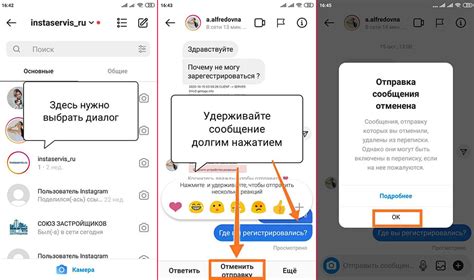
Перед тем, как удалить сообщения Viber на Android, вам необходимо выбрать чат, из которого вы хотите удалить сообщения. На главном экране приложения Viber вы увидите список ваших чатов. Прокрутите список вниз или вверх, чтобы найти нужный чат, либо воспользуйтесь функцией поиска.
Чтобы открыть чат, нажмите на его название или фотографию. После того, как вы откроете чат, вы увидите все сообщения, которые были обменяны с этим контактом или группой.
Обратите внимание, что при удалении сообщений из чата они будут удалены только на вашем устройстве, а не на устройствах ваших контактов. Если вы хотите удалить или очистить чат на всех устройствах, вам также придется удалить этот чат на каждом из них.
Нажмите на иконку "Меню" в верхнем правом углу экрана
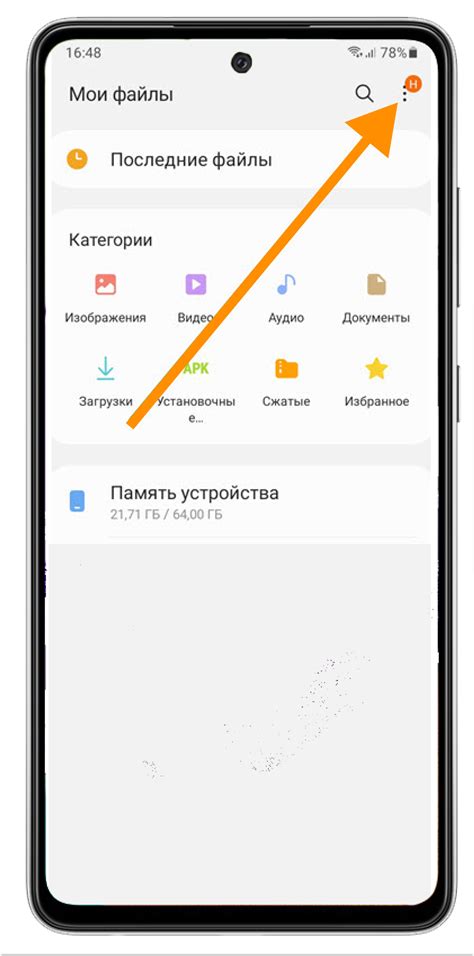
Чтобы удалить сообщения Viber на Android, вам необходимо найти иконку "Меню" в верхнем правом углу экрана. Обычно она представляет собой три горизонтальные линии или точки. Нажмите на эту иконку, чтобы открыть список доступных опций и функций.
В выпадающем меню вы увидите различные варианты, такие как "Настройки", "Контакты", "Чаты" и т.д. Прокрутите список и найдите нужный пункт, связанный с удалением сообщений.
Нажмите на соответствующий пункт меню, чтобы открыть дополнительные настройки удаления сообщений. В зависимости от версии приложения можут быть различные названия пунктов, такие как "Удалить историю чата", "Очистить чат", "Удалить сообщения" и т.д.
После выбора нужного пункта меню откроется новое окно или диалоговое окно с опциями удаления сообщений. Обычно вам предлагается выбрать период, за который нужно удалить сообщения. Например, "Удалить все сообщения", "Удалить за последние 24 часа" или "Удалить за последние 7 дней".
Выберите опцию, которая наиболее соответствует вашим потребностям, и нажмите на нее. После этого система начнет удаление выбранных сообщений из вашего аккаунта Viber на Android.
Обратите внимание, что после удаления сообщений они не могут быть восстановлены. Поэтому будьте внимательны и предварительно сделайте резервные копии или сохраните важные сообщения, если это необходимо.
В открывшемся меню выберите "Настройки чата"
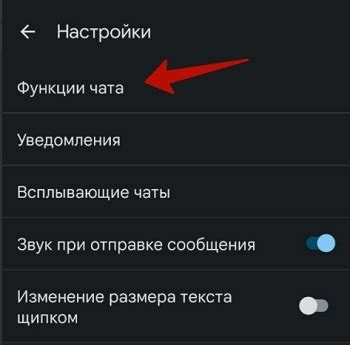
Чтобы удалить сообщения Viber на Android, первым делом откройте приложение Viber на своем устройстве. Затем выберите чат, в котором находятся сообщения, которые вы хотите удалить.
Далее, в правом верхнем углу экрана вы увидите значок трех точек, нажмите на него, чтобы открыть дополнительные настройки для этого чата.
В открывшемся меню выберите "Настройки чата".
Здесь вы найдете различные опции для настройки чата, включая возможность удаления сообщений.
В разделе "Очистка и удаление" выберите "Удалить сообщения"

Для удаления сообщений в Viber на Android вам потребуется перейти в раздел "Очистка и удаление" в настройках приложения. Следуйте простым шагам ниже:
- Откройте приложение Viber на своем устройстве Android.
- Нажмите на значок меню в левом верхнем углу экрана (обычно это значок с треугольником).
- Выберите "Настройки" в меню.
- Прокрутите вниз и выберите "Очистка и удаление".
- В открывшемся разделе "Очистка и удаление" выберите "Удалить сообщения".
После того, как вы выбрали "Удалить сообщения", вам может потребоваться подтверждение действия. Убедитесь, что вы выбрали правильную опцию, так как после удаления сообщений их будет невозможно восстановить. Подтвердите удаление и дождитесь его завершения.
Теперь вы знаете, как удалить сообщения в Viber на Android в разделе "Очистка и удаление". Этот процесс позволит вам освободить пространство на вашем устройстве и удалить все ненужные сообщения. Удачного использования Viber!